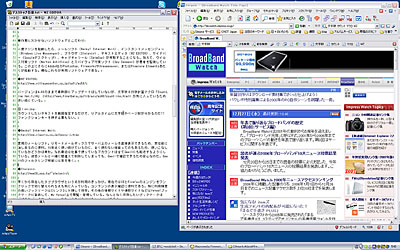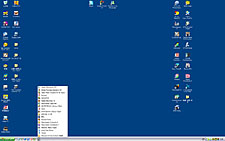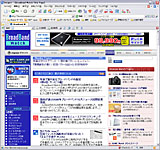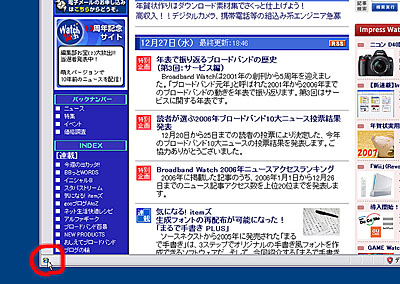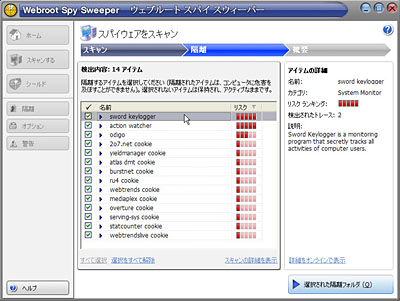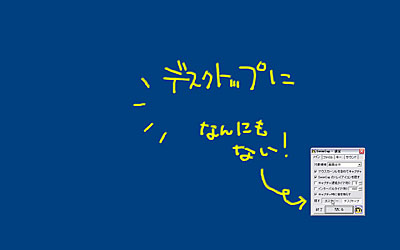|
||||||||||||||||||||||||||||||||||||||||||||||||||||||
第五景:ずぼらなわたしでごめんなさい。恥ずかしいけど晒します |
||||||||||||||||||||||||||||||||||||||||||||||||||||||
|
みなさまこんにちは。いつも大変お世話になっております。すずまりです。編集部よりデスクトップを晒せとのお達しがありました。はてさて困りました。 それは去るン年前。25歳の誕生日を目前に控えたある日「これからは自分で好き勝手にいじくり倒せるパソコンがないと困るのでは!?」と考えたわたくし。一年発起して某社のCD-ROMドライブ一体型パソコンを購入。当時のOSはWindows 3.1でした。 それ以後仕事とプライベートの両方で使い続けるようになったわけですが、覚えたことといえば「システムがフリーズしてもビビらない」「ハードディスクがクラッシュしたら泣きながら自力で取り替える」「細かいことはわからないけど、意外となんとかなる」程度。自分にはヒトサマにお伝えできそうな“管理術”なんてものは存在しないのであります……。百景のうちの1つとして「こんなものを使ってるのか」程度に思っていただければ幸いです。 ■ モニターはワイドがありがたいですね 2006年6月に、モニターをデルの20インチワイドに取り替えました。それまで愛用していた18インチモニター(1,280×960)の調子が悪くなり、利用中に画面がブルブルと動き始めて見えなくなってしまったからです。接触が悪いのかとあちこち接続し直してみましたが、直るのは一時だけでしばらくすると再発。最後は古いテレビのごとく、モニターの両サイドを軽くたたくとしばらく使えるといった状態になってしまったのです。それまでもWebブラウザとテキストエディタを並べにくいなど不満があり、理想はデュアルモニターだったのですが、リアルデスクトップ(要は単なる机の上)が狭いというか汚くて置き場所に困るため、モニタの横を広げることにしました。 とはいってもお財布はあまり広がらず、悩んだ結果やってきたのがデルでキャンペーン特価中(確か4万円)だった20インチのワイド(1,680×1,050)というわけです。おかげさまでブラウザとテキストエディタを並べて作業することができるようになりました。ウィンドウの切り替えが減った分、ストレス軽減にも貢献している次第でございます。
■ デスクトップの左・中・右に分かれるアイコンたち 製品やソフトをレビューするという仕事柄、必要に応じてさまざまなドライバやソフトウェアをインストールしなくてはなりません。いつしか[スタート]→[プログラム]にアクセスすると、20インチのワイドモニタの半分を多い尽くすほどになってしまいました。たとえアルファット順でも、ここから目的のソフトウェアを起動するのは大変であり、自分でも見るのがイヤ! ソフトウェアの中にはメーカー名をうろ覚えなんてものもあるわけで、メーカー名でまとめられてしまうと迷いまくりです。 考えた末、デスクトップのアイコンを配置によって分類し、利用頻度の高いソフトウェアの起動にはタスクバーにある「クイック起動」を多用するというスタイルに落ち着きました。おかげで現在では[スタート]から起動するケースはまれになりました。 厳密に、ではありませんが、まとめると以下のような感じです。
■ 作業に欠かせないソフトウェアとこだわり 一度マシンを起動したら、メールソフト(Becky! Internet Mail)、インスタントメッセンジャー(Windows Live メッセンジャー)、ブラウザ(Sleipnir)、テキストエディタ(WZ EDITOR)、サイドバー(Googleデスクトップ)、キャプチャツール(SwimCap)も常駐します。さらにウイルス対策ソフト(Norton AntiVirus)とスパイウェア対策ソフト(Spy Sweeper)が悪者を監視しています。さらにさらにAdobe社のPhotoshop、FireworksやDreamweaver、またはPremiere Elementsあたりが、おおむね常用しているソフトウェアです。WZ EDITORのバージョンは4.00のままで最新版にアップデートはしていませんが、文字数&行数計算マクロ「CountLine Ver.1.14」が気に入っているため使い続けています。
Becky!はリモートメールボックスでサーバ上のメールを直接表示できるため、受信前に消し去るのに便利です。10年近く使い続けているのに、まったく使わない機能ってのもあるため、使いこなしているかどうかは微妙ですが。最近は仕事で使っているアカウントは全てGmailにも転送するようにしています。迷惑メールと一緒に間違えて削除してしまっても、Gmailで確認できるため安心。Gmailのフィルタリング機能には舌を巻きますね。 Sleipnirは、早くから存在したタブブラウザという点が利用のきっかけです。現在ではIEとFirefoxのエンジンをワンクリックで切り替えられる点も気に入っています。コンテンツの表示確認に便利なのです。また文字サイズだけでなく、表示サイズも拡大縮小可能なので、画面印刷のときに助かっています。
特に利用頻度の高いブックマークは[リンク]に分類して保存します。その他の情報サイトや通販サイトなどはYahoo!ブックマークに登録して、「My Yahoo!」上で閲覧・管理しています。なんとなく保存したいブックマークは「はてなブックマーク」へ。
Spy Sweeperは、以前にアンチウイルスソフトを常駐させて安心していたところ、迂闊にも「keylogger」と「action watcher」の侵入を許した、というイタイ経験から導入しました。さまざまなサイトをめぐらなくてはならないのですが、隠れた優良コンテンツを探そうとリンクをたどっていると、意図せず地雷を踏んでしまうこともあるのです。以後自衛策として「Spy Sweeper」も併用する形で“常駐”させるようにしました。
SwimCapはWindows用の画面キャプチャツールを探していて偶然発見したものです。キャプチャ時に乱雑なデスクトップやタスクバーを隠してくれるため、Windows XPとなった現在でも愛用しています。 Webページのキャプチャツールとしては、同時にWebScanも愛用中。こちらは私のMy Yahoo!のように長いWebページも一発でキャプチャできるスグレモノなのです。
Googleデスクトップはスクラッチパッドへのメモや、タスク管理に便利です。また最新ニュースのチラ見にも欠かせません。この手のニュースリーダーは何にしていいか悩むところですが、デザインや使用感などで今のところGoogleデスクトップに落ち着いています。ただしこの手のアプリケーションは浮気心を刺激するため、永遠ではない気が。
「Windows Live メッセンジャー」を使っているのは、周囲に利用者が多いためです。仕事関連の相手が多いせいもあって、むやみやたらと呼びかけることはありません。そのため普段はほとんど生存証明ツールと化しています。メッセンジャーに長期ログインしない、またはSNSに長期アクセスしない日が続いたら“身に何か問題が起きた”ことになる予定です。シングルライフには欠かせませんね。でも「お大事に!」で終わっても困るんですが……。 以下はパソコンを新調した際絶対に入れてしまうソフトウェア群です。デスクトップの右側、もしくはクイック起動に必ず存在します。まとめながら、割と昔から使い続けているソフトウェアが多いことに気がつきました。やはり刷り込みかもしれません。
■ 恥ずかしながらデスクトップを晒してしまいました そんなわけで、なんだか突然の訪問客を招き入れた気分ですが、本稿執筆にあたりデスクトップを若干片付けたことを告白いたします。とはいっても、いらないアイコンをゴミ箱に捨てたり、利用頻度が低いと判断したアイコンをフォルダに放り込んだだけですけれども。まるで突然の訪問客に驚いて、都合の悪いものをみんな押入れの中に突っ込んだような、そんな気がしなくもないですが、おかげさまで年末の大掃除の時期、多少なりとも整理できたことはありがたいことです。第二景で執筆されている森田氏は、デスクトップの3箇所を活用されているようで、拝見してチョット安心しました。編集部にお邪魔した際、K氏のノートPCは画面の90%がアイコンで埋め尽くされており(ほとんどがテキストファイルへのショートカットだったと記憶)、そのすさまじさに感動を覚えました。漢だと思ったものです。 共通点や意外性を見出して安堵する……このコーナーの醍醐味かもしれませんね。まさにお宅訪問なこの企画、次はどちらのお宅でしょうか。楽しみですね! さすがにご飯は出てこないでしょうけれど。 ■ すずまりの利用ソフト・サービス
2007/01/26 11:09
|
| Broadband Watch ホームページ |
| Copyright (c) 2007 Impress Watch Corporation, an Impress Group company. All rights reserved. |